Samsung Galaxy S7’de Silinen Metin Mesajlarını Kurtar
Galaxy S7, Samsung tarafından üretilen en gelişmiş akıllı telefonlardan biridir. Siz de bu harika telefona sahipseniz ve kısa mesajlarınızı sildiyseniz, doğru yere geldiniz. Bu bilgilendirici gönderide, Galaxy S7’de silinen metin mesajlarını nasıl kurtaracağınızı size öğreteceğiz. İyileşme sürecinden verimli sonuçlar almanız için bazı uzman önerileri de sunacağız. Ayrıca, cihazınızdaki mesajlaşmayla ilgili sorunları çözmenize yardımcı olacağız. Haydi başlayalım ve Samsung Galaxy S7/S7 edge’den SMS’in nasıl kurtarılacağını öğrenelim.
Bölüm 1: Samsung S7 metin mesajı kurtarma için ipuçları
Size Samsung S7’de silinen metin mesajlarını nasıl alacağınızı öğretmeden önce, bazı uzman ipuçlarına aşina olmak önemlidir. Silinen mesajlarınızın çoğunu daha kısa sürede kurtarmak istiyorsanız aşağıdaki önerileri aklınızda bulundurun.
1. Metin mesajlarınızı yanlışlıkla sildiyseniz, çok fazla beklemeyin. Cihazınız, alanını hemen başka hiçbir veriye ayırmaz. Daha iyi sonuçlar almak için kaybolan mesajlarınızı mümkün olan en kısa sürede kurtarmaya çalışın.
2. Çoğu zaman, kullanıcılar, cihazlarının donanım yazılımını yükseltirken veya telefonlarını köklendirirken verilerini kaybederler. İdeal olarak, böyle kritik bir adım atmadan önce daima telefonunuzun tam bir yedeğini alın.
3. Kurtarma işlemine başlamadan önce cihazınıza herhangi bir virüs veya kötü amaçlı yazılım bulaşmadığından emin olun. Kayıp verilerinizi alma sürecinin tamamını değiştirebilir.
4. Galaxy S7’nin kayıp verilerini kurtardığını iddia eden birçok uygulama görebilirsiniz, ancak bu araçların çoğu yanlış iddialarda bulunur. Telefonunuza yarardan çok zarar verebileceğinden, her zaman güvenilir ve güvenli bir uygulama seçin. Android Data Recovery, Samsung S7’de kaybolan verileri kurtarabilen ilk uygulamadır.
Şimdi hazır olduğunuzda, devam edelim ve Galaxy S7’de silinen metin mesajlarının nasıl kurtarılacağını öğrenelim.
Bölüm 2: Samsung S7’de silinen metin mesajları nasıl kurtarılır?
Android Data Recovery Android cihazlar için dünyanın ilk veri kurtarma yazılımıdır ve Galaxy S7’de kaybolan metin mesajlarını kurtarmak için kullanılabilir. Halihazırda 6000’den fazla Android akıllı telefonla uyumludur ve Mac’in yanı sıra Windows’ta da çalışır. Samsung S7’de kaybolan verileri kurtaran ilk uygulama olduğundan, sektördeki en yüksek başarı oranına da sahiptir. Bildiğiniz gibi, kısa mesajlar cihazınızın birincil hafızasında saklanır. Android Veri Kurtarma’yı kullanarak Samsung S7’de silinen metin mesajlarının nasıl alınacağını aşağıdaki şekilde kolayca öğrenebilirsiniz.

DrFoneTool araç seti- Android Veri Kurtarma
Dünyanın ilk Android akıllı telefon ve tablet kurtarma yazılımı.
- Android telefonunuzu ve tabletinizi doğrudan tarayarak Android verilerini kurtarın.
- Android telefonunuzdan ve tabletinizden istediğinizi önizleyin ve seçerek kurtarın.
- WhatsApp, Mesajlar ve Kişiler ve Fotoğraflar ve Videolar ve Ses ve Belge dahil olmak üzere çeşitli dosya türlerini destekler.
- Samsung S6000 dahil olmak üzere 7’den fazla Android Cihaz Modelini ve Çeşitli Android İşletim Sistemini destekler.
Windows Kullanıcıları için
Android Veri Kurtarma hem Windows hem de Mac için çalıştığından, ihtiyaçlarınıza göre kolayca kullanabilirsiniz. Bu talimatları izleyin ve bir Windows PC’ye bağlarken Samsung Galaxy S7/S7 edge’den SMS’i nasıl kurtaracağınızı öğrenin.
1. Android Veri Kurtarma’yı kendi web sitesinden indirin okuyun. Sisteminize kurduktan sonra uygulamayı başlatmanız yeterlidir. DrFoneTool karşılama ekranında çeşitli seçenekler göreceksiniz. İşlemi başlatmak için “Veri Kurtarma”ya tıklamanız yeterlidir.

2. Telefonunuzu bir USB kablosu kullanarak sisteme bağlayın. Ayrıca, cihazınızda USB Hata Ayıklama özelliğini etkinleştirdiğinizden emin olun. Önce Ayarlar > Telefon Hakkında’ya giderek ve ‘Yapı Numarası’na art arda yedi kez dokunarak ‘Geliştirici Seçenekleri’ni etkinleştirebilirsiniz. Ardından, Geliştirici Seçeneklerini ziyaret edin ve USB Hata Ayıklama özelliğini açın.

3. Uygulama, cihazınızı otomatik olarak algılayacak ve farklı veri türlerinin bir görüntüsünü sağlayacaktır. Önceden silinmiş metin mesajlarını almak için “Mesajlaşma” seçeneğini işaretleyebilirsiniz. Başka herhangi bir veriyi geri almak istiyorsanız, o seçeneği de işaretleyin ve “İleri” düğmesine tıklayın.

4. Kurtarma işlemini gerçekleştirmek için bir mod seçin. Varsayılan olarak, standart moddur. Tercih ettiğiniz seçenekleri buradan seçebilirsiniz (Standart veya Gelişmiş Mod). Bununla birlikte, başlamak için “Standart Mod”u seçin ve “Başlat” düğmesine tıklayın.

5. Uygulama, cihazınızın derinlemesine bir taramasını gerçekleştireceğinden ve kurtarılabilecek verilerin bir önizlemesini sağlayacağından bir süre bekleyin. Cihazınızda Süper Kullanıcı erişimiyle ilgili bir açılır mesaj alırsanız, bunu kabul etmeniz yeterlidir.

6. Arayüz, alabildiği tüm verileri ayıracaktır. Geri almak istediğiniz metin mesajlarını seçin ve “Kurtar” düğmesine tıklayın.

Bölüm 3: Samsung S7’nin kısa mesaj göndermeme/almama sorununu düzeltin
Kullanıcıların Samsung cihazlarında kısa mesaj gönderemediği veya alamadığı zamanlar vardır. Samsung Galaxy S7’de bu yaygın aksaklık var. Bununla birlikte, kolayca çözülebilir. Aynı sorunla karşı karşıyaysanız, bu önerileri izlemeye çalışın.
1. Çoğu zaman, S7 bir erişim noktasını otomatik olarak seçemez. Bunu çözmek için Ayarlar > Diğer Ağlar > Mobil Ağlar’a gidin ve Erişim Noktası adlarında ilgili operatörünüzün seçili olduğundan emin olun.
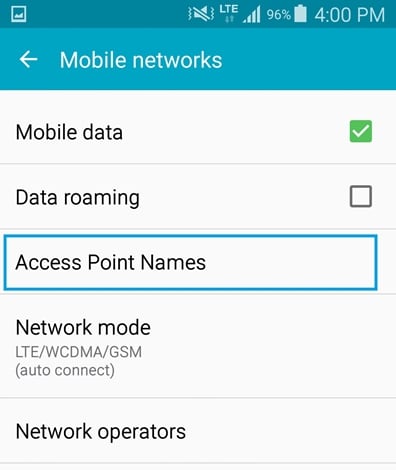
2. Kullanıcıların, orijinal metin mesajı özelliğini kurcalayan Samsung cihazlarına iMessage hizmeti ekledikleri zamanlar vardır. Bu sorunu çözmek için Ayarlar > Mesaj’a gidin ve iMessage özelliğini kapatın.
3. Bazen cihazınızı yeniden başlattıktan sonra bu sorunun üstesinden kolaylıkla gelebilirsiniz. Kısa mesaj gönderemiyor veya alamıyorsanız, telefonunuzu yeniden başlatın ve şebekeye kaydolması için biraz zaman verin. Bu, sorunu otomatik olarak çözebilir.
4. Mesajlaşma uygulamanızda çok fazla veri varsa, o da arızalanabilir. Sıfırlamak için Ayarlar > Mesajlar ve “Verileri Temizle” seçeneğine gitmeniz yeterlidir.
5. İyi bir sinyal aldıktan sonra bile kısa mesaj gönderemiyor veya alamıyorsanız, Mesaj Merkezinizde bir sorun olabilir. Ayarlar > Mesajlar > Mesaj Merkezi’ni ziyaret edin ve Mesaj Merkezi Numarasının operatörünüze göre doğru olduğundan emin olun.
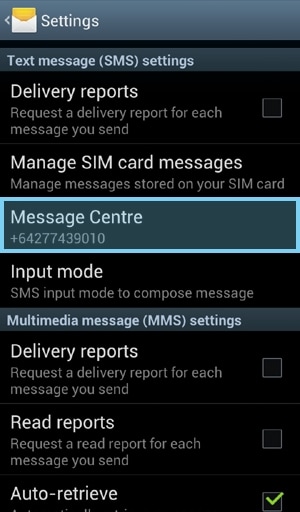
6. Hiçbir şey çalışmıyor gibi görünüyorsa, cihazınızda her zaman fabrika ayarlarına sıfırlama işlemi gerçekleştirebilirsiniz. Yine de, cihazınızın verilerini sileceği için bu son çareniz olmalıdır.
Yukarıda belirtilen adımları izledikten sonra, daha önce silinen mesajlarınızı kolayca geri alabileceğinizden eminiz. Artık Galaxy S7’de silinen metin mesajlarını nasıl kurtaracağınızı bildiğinize göre, devam edin ve Android Veri Kurtarma’yı kullanmayı deneyin.
En son makaleler

